学习目标
完成本单元后,您将能够:
- 使用Lightning App Builder创建一个自定义主页。
- 创建一个自定义列表视图。
- 使用紧凑布局和页面布局更改Lightning Experience记录详细信息页面上的布局。
自定义销售功能
自定义Salesforce的最简单方法是更改每个页面上可见的内容。例如,删除您的团队不需要的仪表板,或添加您的团队可以找到有用的功能。
让我们看看Ursa Major的Salesforce管理员Maria Jimenez如何为她的团队优化页面。大熊座做伟大的业务提供太阳能组件和系统。
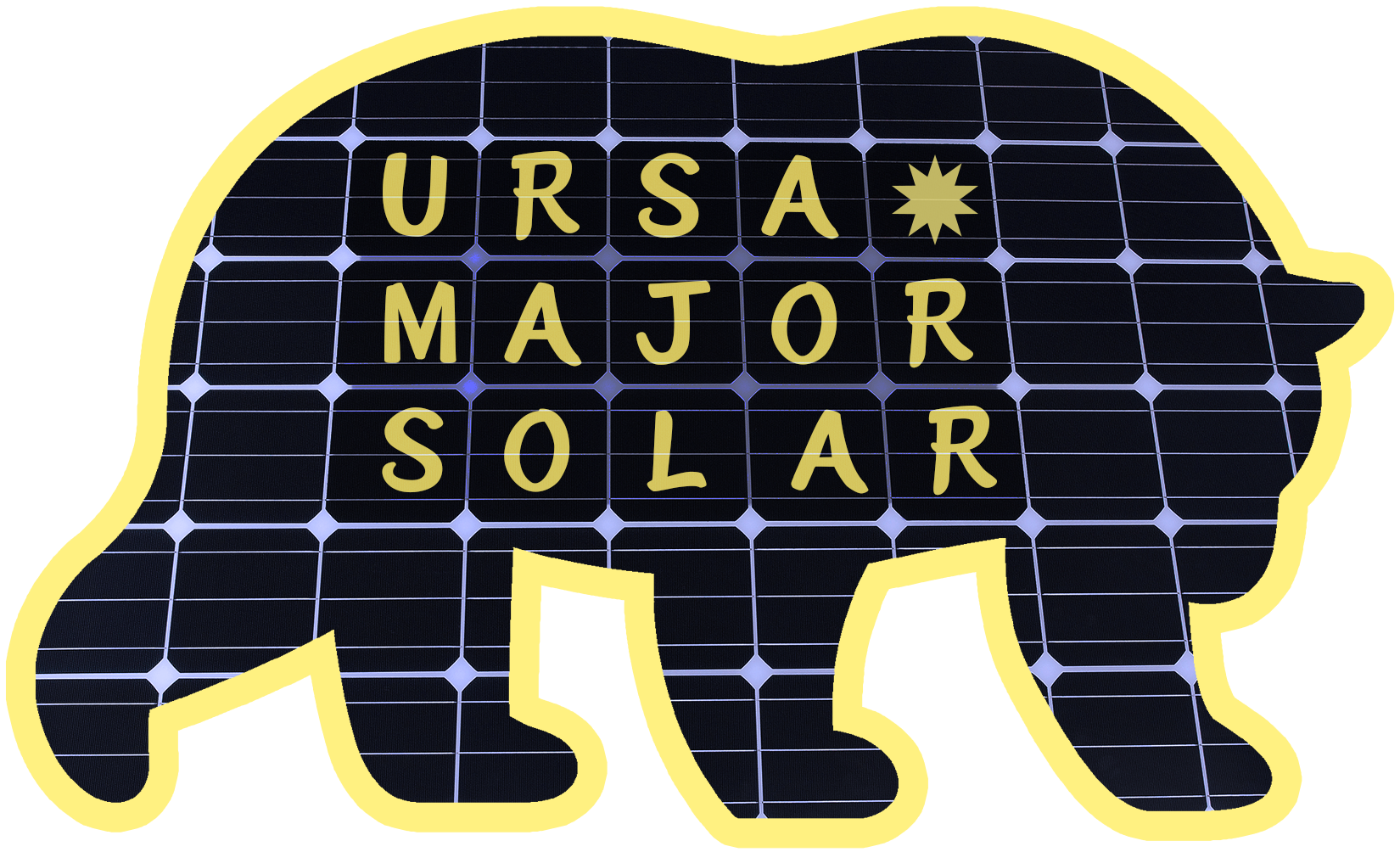
但是玛丽亚不能把所有的时间都分配给Salesforce管理员。
她最近与整个Ursa Major的利益相关者合作,为公司的销售团队规划定制。她的代表问,她做了一些改变,回家和领导。 Maria知道用Lightning App Builder调整这些页面是一个很好的选择。
你的朋友,闪电的应用程序生成器
使用我们的点击工具Lightning App Builder自定义Salesforce页面。使用它,您可以添加或删除组件,并使用拖放操作在页面上移动它们。这很容易。尝试一下,然后你可以为你的销售代表,销售经理或其他团体定制页面。
Lightning App Builder支持标准,自定义和第三方组件。
| 组建 | 这种闪电组件 |
|---|---|
| 标准 | 来自Salesforce的标准。 |
| 自定义 | 是您或您公司的另一个好友创建的东西。经过一些修改, 自定义Lightning组件可以在Lightning App Builder中工作。 |
| 第三方 | 是可以从Salesforce市场,AppExchange中获取的东西。在其中, 找到包含已经配置的组件的包,并准备在Lightning App Builder中使用。 |
在这个模块中,我们关注标准组件。但是这个过程对于定制和第三方组件来说都是一样的。在这里完成后,进入Lightning App Builder模块。
主页是心之所在
或者说,家是玛丽亚计划赢得她的代表心中,她给了他们的预定事件的概述。玛丽亚也可以给他们关于他们的客户和快速访问他们的交易的消息。
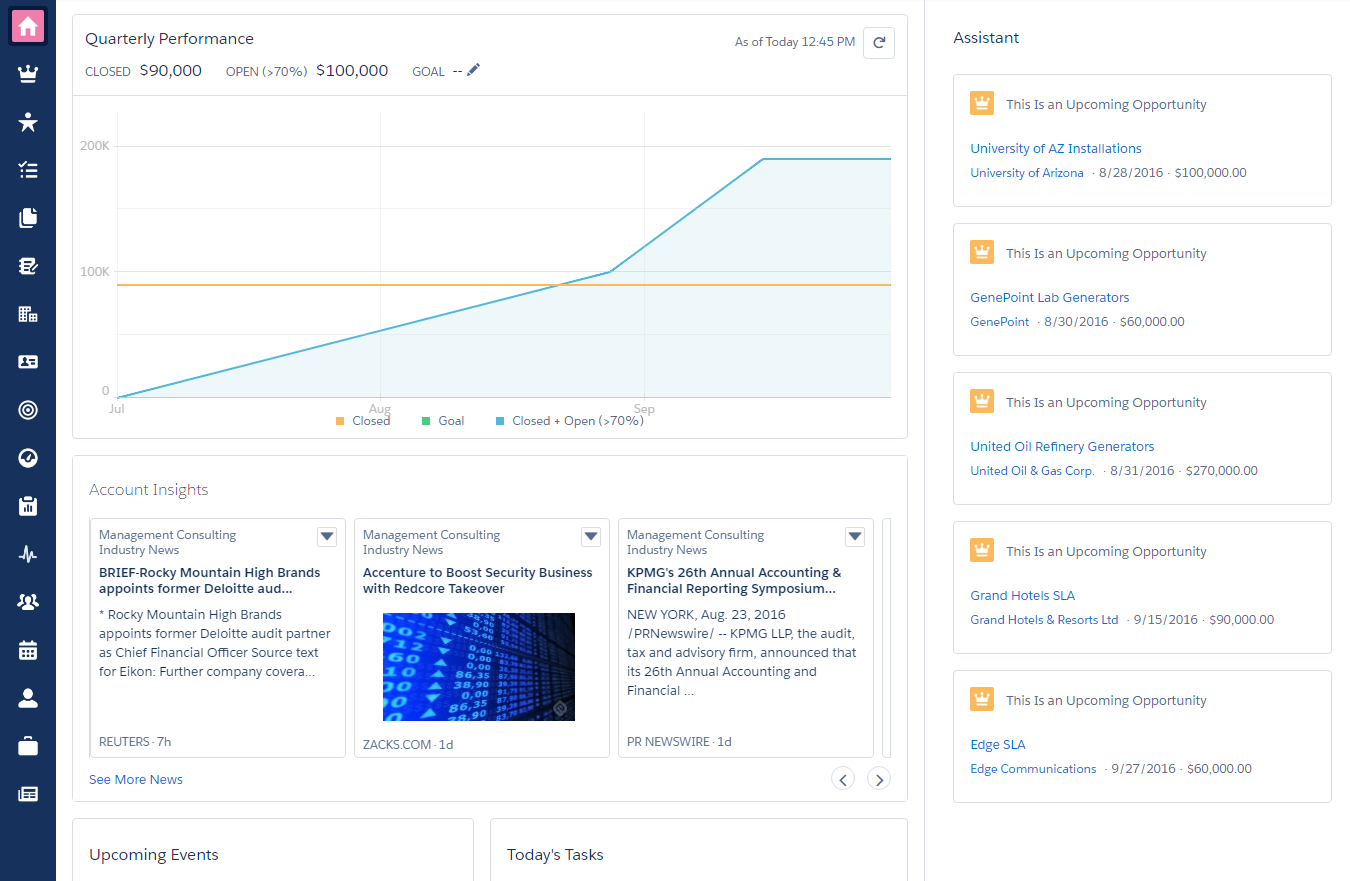
在Salesforce中,配置文件确定您的代表可以执行的操作。开箱即用,您将获得多个标准配置文件,例如系统管理员(即Maria)和标准用户(大多数其他用户)。如果你想通过工作职能分组用户,你可以设置更多。玛丽亚,但坚持标准用户配置文件。使用Lightning App Builder,她在登录到Salesforce之后可以在Home上更改销售代表的标准用户配置文件。
玛丽亚用一个自定义的主页替换默认主页,只包含她的代表说他们最需要的。
- 关于他们客户的最新消息
- 他们的任务列表
- 计划的事件
- 快速访问他们最近使用的记录
她可以决定稍后添加更多,但是她将从这四件事开始。
创建一个新的主页
玛丽亚确定季度表现图不是她的代表每天想要看到的第一件事,所以她把它从家里带走。就是这样。
- 从Lightning Experience中的设置中,在快速查找框中输入App Builder,然后选择Lightning App Builder。
- 要创建Lightning页面,请单击New。
- 选择主页,然后单击下一步。
- 选择标准主页,然后单击下一步。
- 将您的新闪电页面命名为自定义标准用户主页。
- 点击完成。
添加标准组件
玛丽亚做了一个模型,展示了这四个组件的位置,使它们一目了然。
以下是玛丽亚如何设置新的主页。
- 从Lightning Experience中的设置中,在快速查找框中输入App Builder,然后选择Lightning App Builder。
- 单击自定义标准用户主页旁边的编辑。
- 单击“Lightning组件”窗格中的标准Top Deals组件。
- Drag Top Deals to the top left rectangle in the Lightning Page Canvas area.
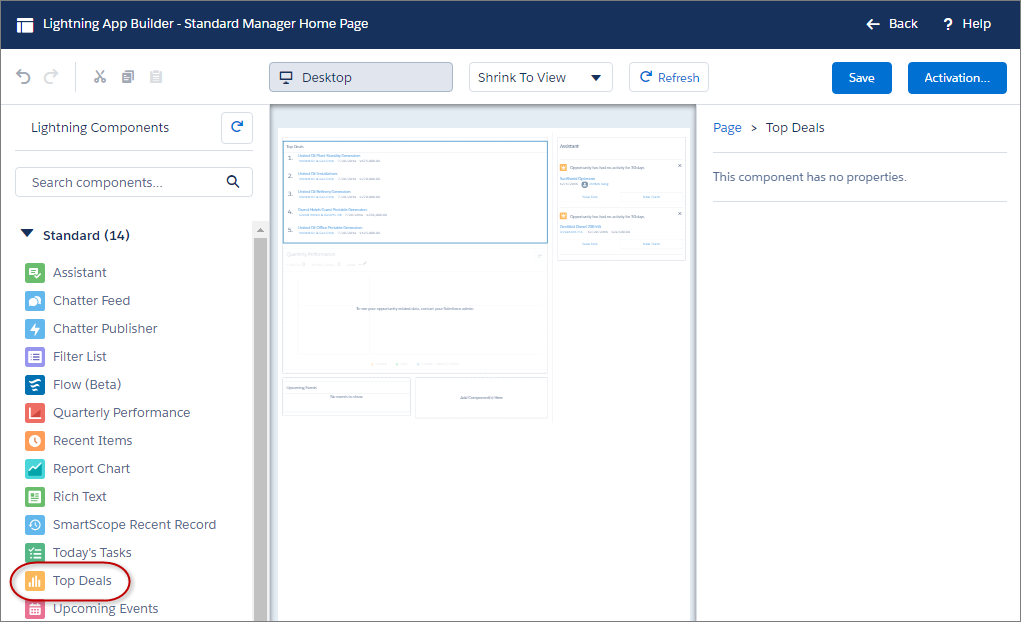
- 单击“Lightning组件”窗格中的标准最近项目组件。
- 将最近的项目拖到右上方的矩形。
- 在“属性”窗格中,单击“选择”。然后,将对象科目,潜在客户和机会从可用拖动到选定。点击OK。
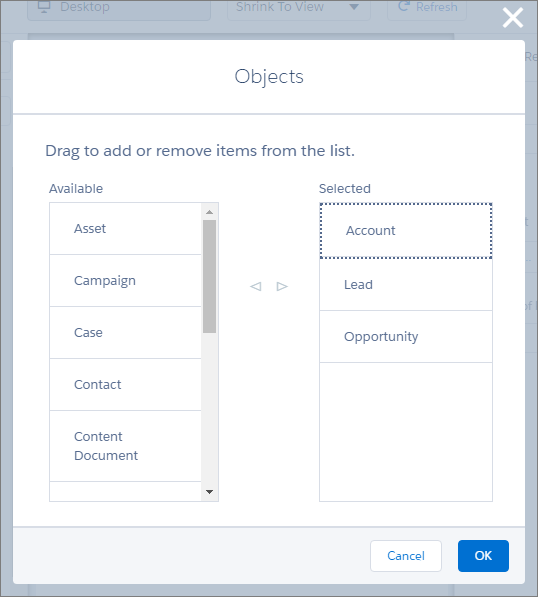
- 在“属性”窗格中,在要显示的记录数中输入一个数字。玛丽亚决定从6开始。她可以稍后改变数字。
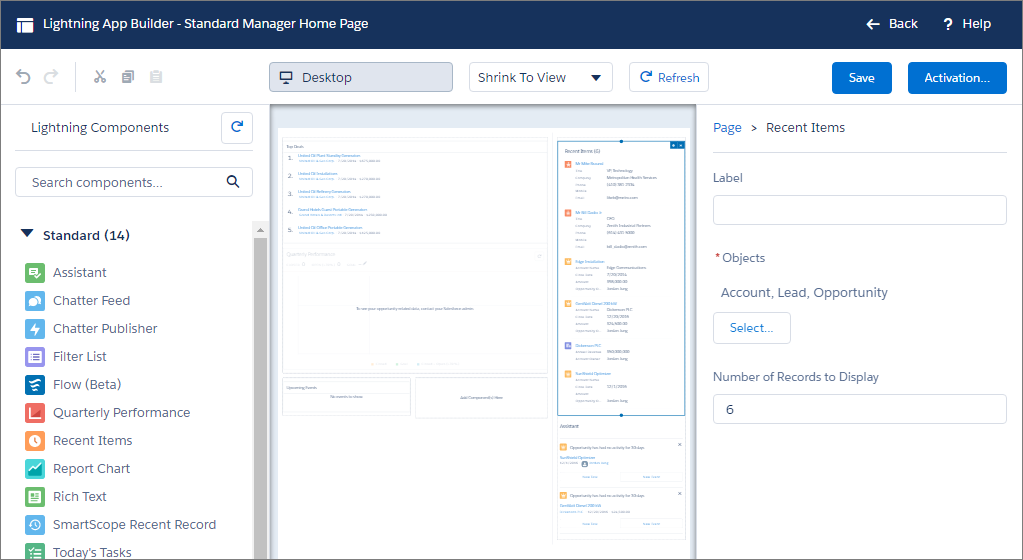
- 单击“Lightning组件”窗格中的标准Today’s Tasks组件。
- 将今天的任务拖到Top Deals下的左侧矩形中。
- 单击“Lightning组件”窗格中的标准Today’s Events组件。
- 将今天的事件拖到今日任务上方的右边矩形中。
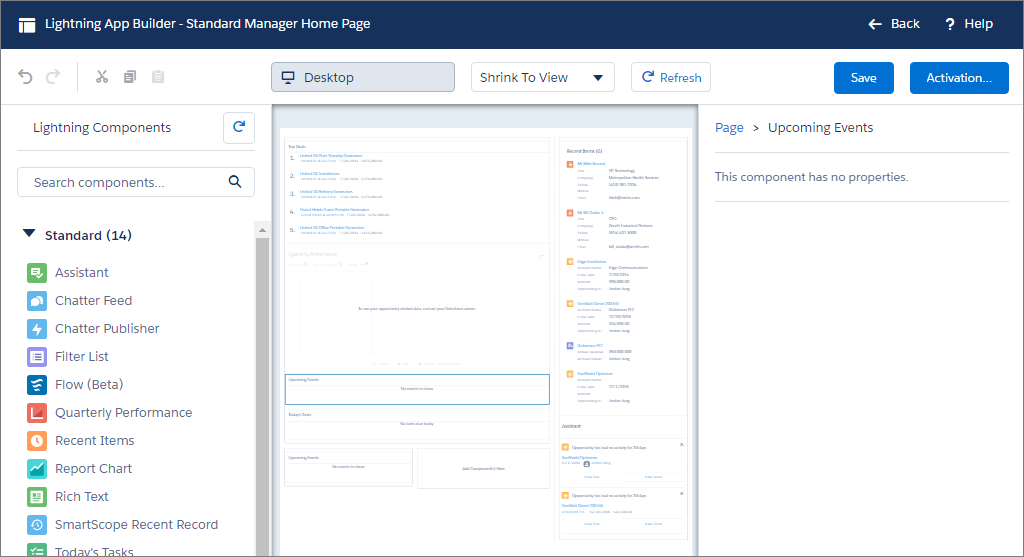
- 点击 Save.
- 点击 Activate.
- 选择将此页面设置为默认主页,然后单击下一步。
- 点击 Activate.
当您单击“主页”选项卡时,您可以看到新的自定义主页。
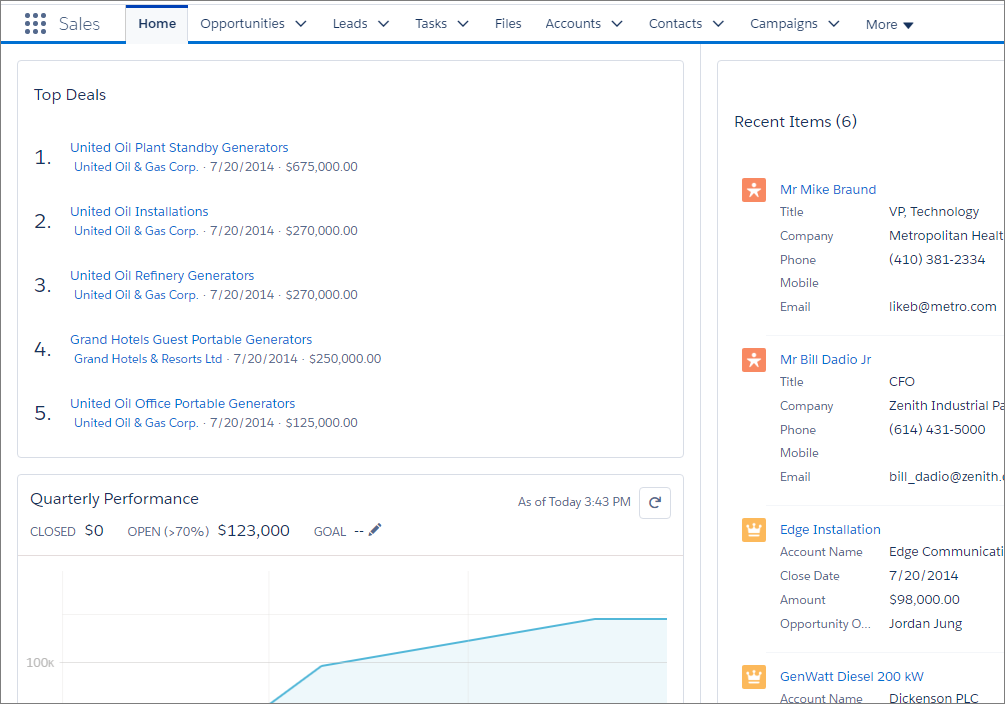
更多的方法来定制页面
Lightning App Builder只是您可以用来自定义页面的工具之一。现在,玛丽亚简化了代理商的主页,她计划优化代理商用来查找和查看记录的其他页面。
每个Salesforce对象都有其自己的主页,供您的代表在单击对象的选项卡时查看。例如,当您单击机会时,您将在主页上寻找机会。或点击帐户,然后登陆主页查看帐户。获取图片?对象主页显示该对象的记录列表。然后,当您的代表选择一个记录,他们看到该记录的详细信息页面。
您可以自由定制家庭和详细信息页面。或者疯狂地使用Lightning App Builder来制作新的页面。
玛丽亚决定,她不需要新的网页。相反,她想调整已有页面上的内容。
创建一个自定义列表视图
玛丽亚的代表想要快速查看某些类型的帐户。她希望通过为每个区域设置自定义列表视图来帮助她的代表。
她先从厨房的锅里拿出一杯热咖啡。然后,她坐在办公桌前找出自定义列表视图。

以下是她如何创建列表视图。
- 点击 Leads.
- 点击 List View Controls (2).
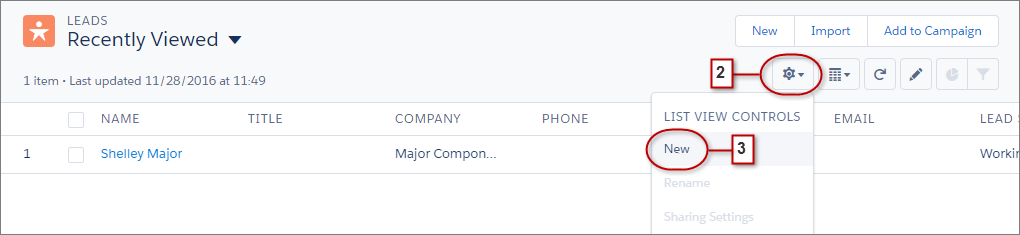
- 选择 New (3).
- 将列表命名为本周的潜在顾客,然后选择所有用户都可以看到此列表视图。然后,点击保存。

- 在筛选器面板中,选择显示我,然后选择所有线索。点击完成。
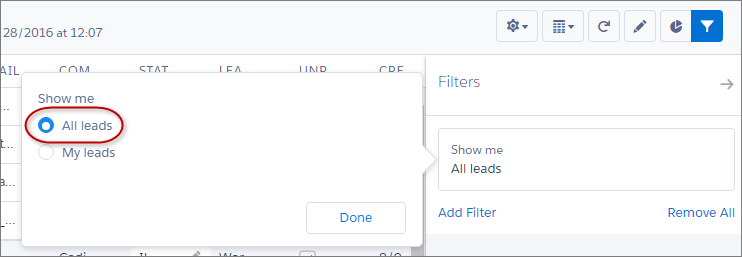
- 点击添加过滤器。选择字段创建日期。选择运算符等于。然后,输入值THIS WEEK。
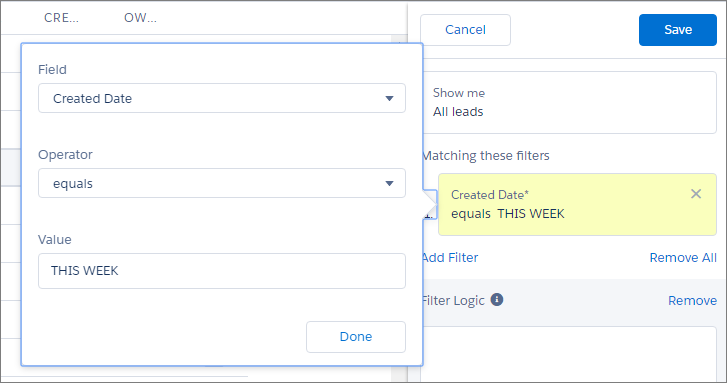
- 点击 Done.
繁荣!创建自定义列表视图非常快,在咖啡变冷之前,Maria又创建了五个线索。

Maria使用页面布局来更改某些项目在其记录详细信息页面中的显示位置。她还使用紧凑的布局来更改记录标题中显示的关键字段。在她喝完咖啡之前她能完成这一切吗?
自定义记录详细信息页眉
因为主角是大多数大客户的来源,所以玛丽亚首先在主客体上工作。

- 在安装程序中单击对象管理器。
- 点击 Lead.
- 点击 Compact Layouts, 然后点击New.
- 在“标签”字段中输入一个名称。
- 从可用字段中选择这些字段,然后单击向右箭头将其移至选定字段。
- Name
- Title
- Company
- Rating
- Lead Status
- Lead Owner
- 使用向上和向下箭头,根据您的偏好更改字段的顺序。我们建议您将名称移到顶部。这样,记录的名称出现在页面的顶部。
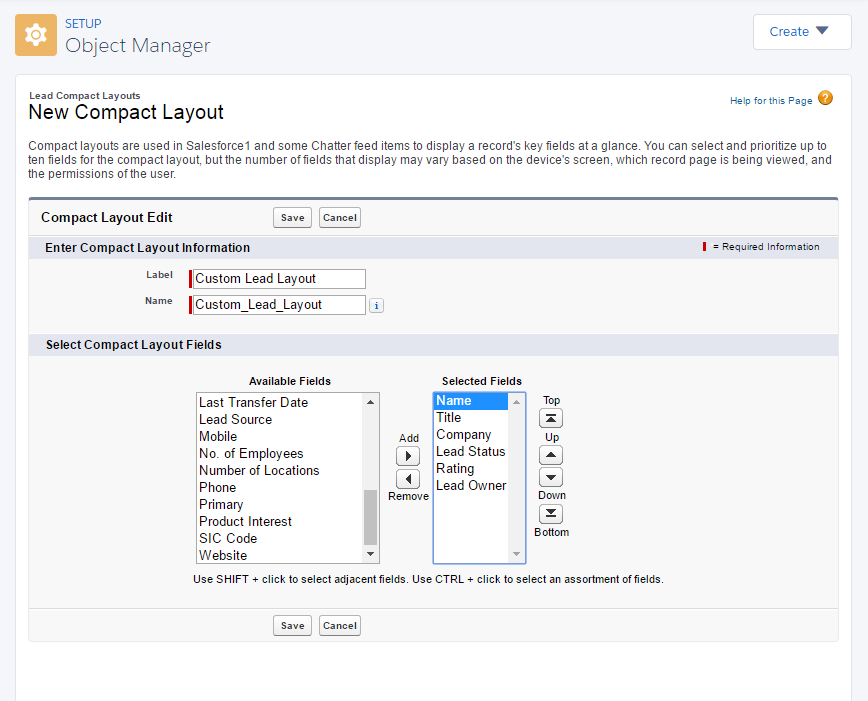
- 点击 Save.
- 点击 Compact Layout Assignment,然后点击 Edit Assignment.
- 选择你的新的紧凑的布局。
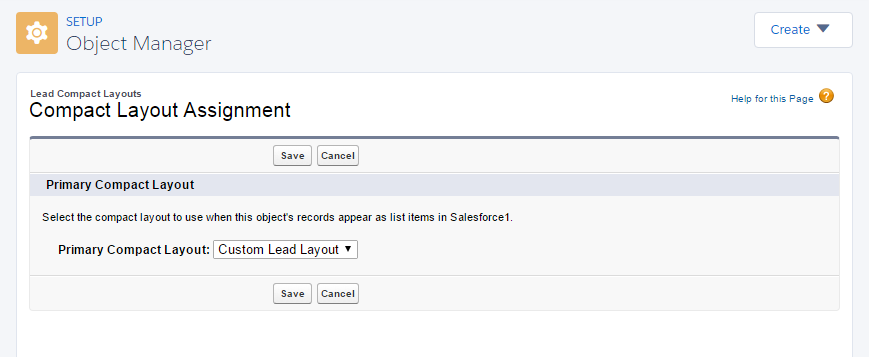
- 点击 Save.
现在,Leads的标题包含Maria的销售代表首先想要查看的信息。

自定义记录详细信息页面布局
紧凑的布局更改了Lightning Experience和Salesforce应用程序页面顶部显示的信息。要添加,删除或移动标题下的信息字段,Maria会编辑潜在客户的页面布局。
在更改紧凑布局时,Maria添加到标题中的五个字段现在在Lead细节页面上显示两次。一些重复的字段不能从页面中删除。这是因为他们是必填字段,或者因为删除他们会使她的代表难以编辑字段。她可以选择将它们移动到页面的不同部分,例如下面的字段不出现在标题中。
现在,Maria将删除页面布局中不需要的一个字段。她还将添加一个显示她的代表是否他们的线索已经选择不接收电子邮件的字段。
就是这样。
- 在安装程序中单击Object Manager.
- 点击 Lead.
- 要调整潜在客户的默认布局,请单击页面布局,然后单击潜在客户布局。
- 向下滚动到“潜在客户”部分。
- 点击Lead Lead字段并将其拖到调色板。
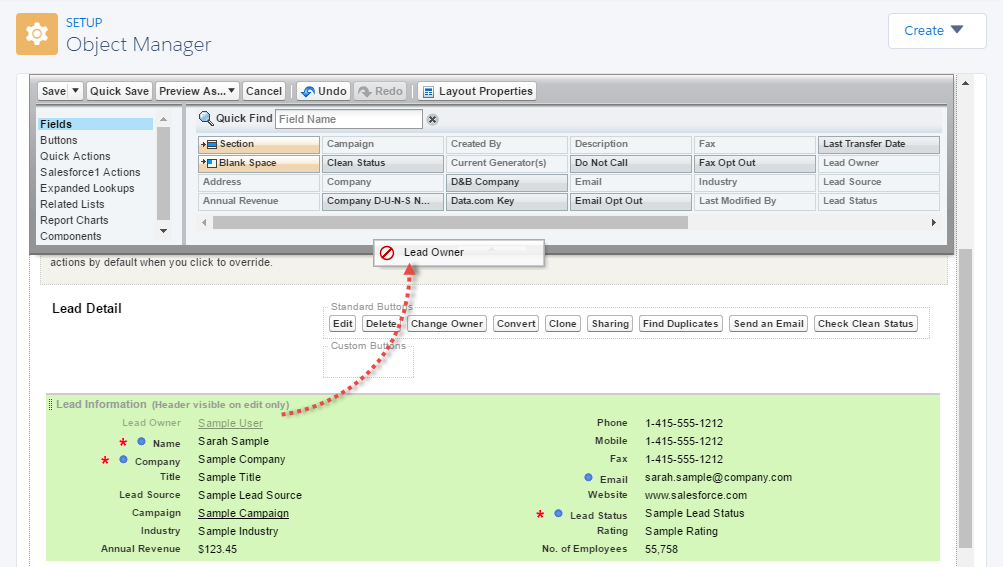
- 点击员工数字段并将其拖到年度收入字段下方。
- 在调色板中,单击“电子邮件退出”字段,然后将其拖动到“电子邮件”字段下方。
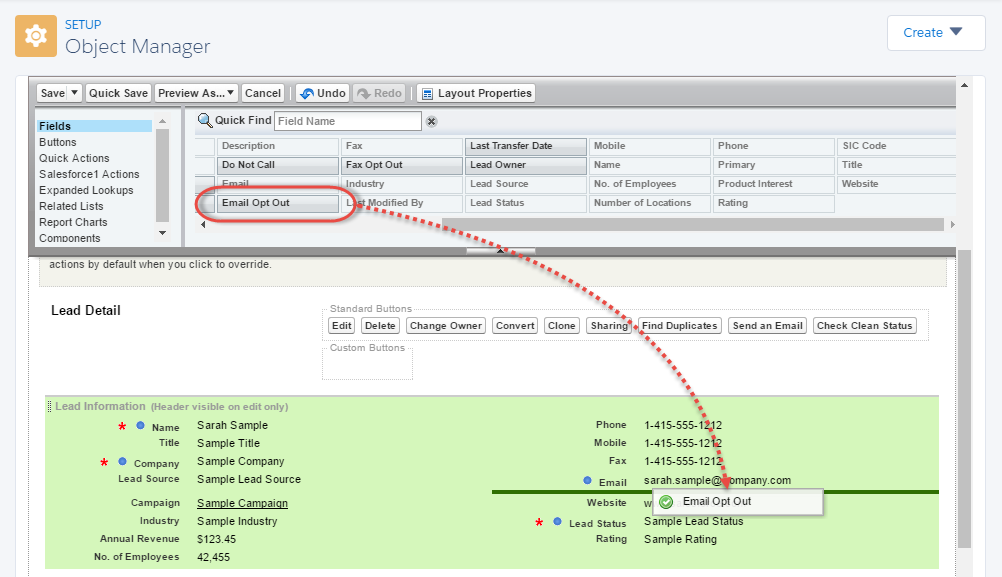
- 点击 Save.
只需点击几下,Maria就会更改Salesforce销售代表所看到的销售线索信息。 现在,她的代表可以跟踪和找到他们最需要的信息,并且很容易地发现他们的线索是否选择不接收电子邮件。 而玛丽亚做完之前,她甚至完成了咖啡!

下午晚些时候,玛丽亚将会进一步改变线索。 例如,玛丽亚计划添加一个选项,让她的代表注意他们的线索是否喜欢在固定电话或手机号码上联系。 为此,她创建一个自定义字段,然后将其添加到页面布局,就像她添加“电子邮件退出”字段的方式一样。
我们没有涵盖这个模块中的自定义字段,但是只要你准备好,了解如何创建自定义字段。 到了一天结束的时候,领导对象将准备好滚动。 这就是为什么Ursa Major的每个人都会把自己的Rock Star管理员叫做Maria。